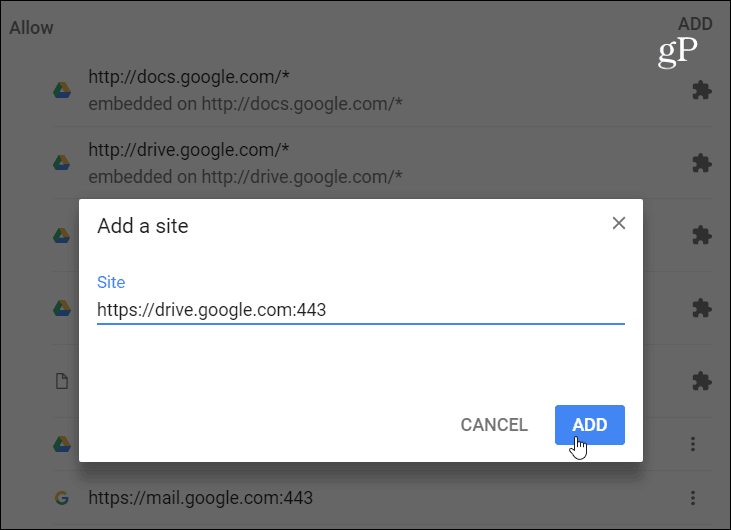पिछला नवीनीकरण

यदि आप वेबसाइट से डेस्कटॉप सूचनाओं को अवरुद्ध करने या अनुमति देने से थक गए हैं, तो यहां बताया गया है कि एक ही झटके में सभी साइटों के लिए उन्हें बंद कैसे करें।
क्या आप वेबसाइटों से यह कहते हुए नाराज़ हैं कि क्या आप चाहते हैं कि साइट आपके डेस्कटॉप पर सूचनाएं प्रदर्शित करे? वस्तुतः इन दिनों आप जिस भी साइट पर जाते हैं, आपसे यह अनुरोध किया जाएगा कि डिफ़ॉल्ट सेटिंग में क्रोम इसे अनुमति देने के लिए तैयार है। कभी-कभी डेस्कटॉप सूचनाएं उपयोगी होती हैं, हालांकि, कुछ लोग ध्यान भंग कर रहे हैं - उदाहरण के लिए समाचार और शॉपिंग साइट। यदि आप हर बार ब्लॉक बटन को हिट करने के लिए थक गए हैं, तो इनमें से एक अधिसूचना अनुरोध पॉप अप होने पर, आप इसे सभी साइटों पर अक्षम करने के लिए एक स्विच फ्लिप कर सकते हैं।
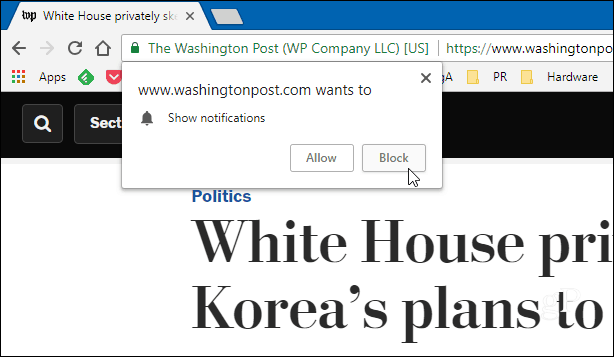
यहां वाशिंगटनपोस्ट की वेबसाइट अधिसूचना अनुरोध का एक उदाहरण दिया गया है।
सभी वेबसाइट अधिसूचना अनुरोधों को रोकें
जब आप मेनू की एक श्रृंखला के माध्यम से जा सकते हैं, तो यहां आपको अधिसूचना सेटिंग्स को प्राप्त करने का सबसे आसान तरीका है जिसे आपको प्रबंधित करने की आवश्यकता है।
क्रोम खोलें और प्रकार:chrome: // settings / सामग्री / सूचनाएं एड्रेस बार में और एंटर दबाएं। फिर "स्विच भेजने से पहले पूछें" स्विच को बंद कर दें और सेटिंग्स से बाहर आ जाएं।
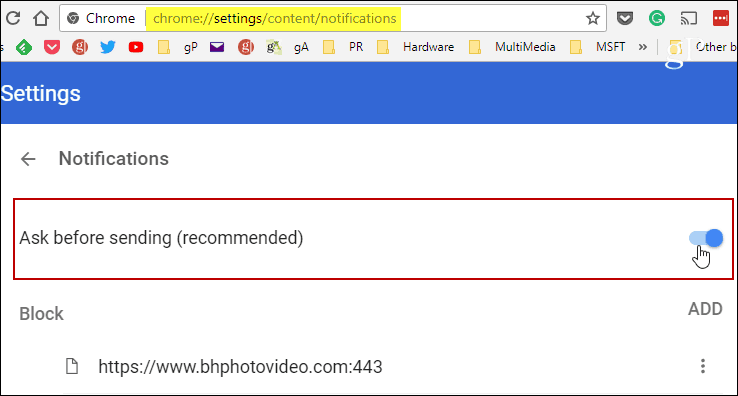
यही सब है इसके लिए। ब्राउज़र को पुनरारंभ करें, और अब, आगे बढ़ते हुए, जब आप एक पृष्ठ पर जाते हैं जो एक अधिसूचना अनुरोध को पॉप अप करना चाहता है, तो इसे बस डिफ़ॉल्ट रूप से अस्वीकार कर दिया जाएगा और आप पॉप को बिल्कुल भी नहीं देख पाएंगे।
अब, वहाँ एक साइट या दो कहाँ हो सकता है आप डेस्कटॉप सूचनाएं चाहते हैं - उदाहरण के लिए, Outlook.com। इसी खंड में, आप यह प्रबंधित कर सकते हैं कि व्यक्तिगत साइट अधिसूचना अनुरोध कैसे व्यवहार करते हैं।
थोड़ा नीचे स्क्रॉल करें और आप पहले उन साइटों की एक सूची देखेंगे जिन्हें आपने पहले ही नोटिफिकेशन को ब्लॉक कर दिया है। सूची में प्रत्येक साइट के दाईं ओर दीर्घवृत्त पर क्लिक करें और आप अनुमति, संपादन, या निकालें का चयन कर सकते हैं। यदि आप सूची से किसी साइट को "हटा" देते हैं, तो यह उस साइट के लिए सूचना अनुरोध अनुमतियों को रीसेट कर देगा। इसका मतलब है कि आप संभावित रूप से उस साइट पर अधिसूचना को देख सकते हैं जिसे आपने पहले ब्लॉक किया था।
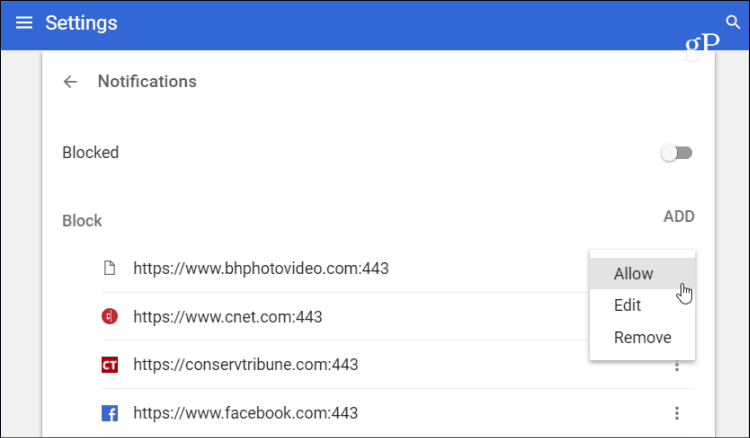
थोड़ा और नीचे स्क्रॉल करें और आपको अनुमत साइटों की सूची दिखाई देगी। इस सूची की प्रत्येक साइट के लिए, आप ब्लॉक, एडिट या रिमूव के बीच चयन कर सकते हैं। और, अगर आपको वास्तव में सटीक नियंत्रण पसंद है, तो आप मैन्युअल रूप से अनुमति या अवरुद्ध सूची में एक विशिष्ट साइट जोड़ सकते हैं। साथ ही, संपादन विकल्प आपको एक विशिष्ट URL में टाइप करने की अनुमति देता है।